teamviewer如何使用 teamviewer使用方法
时间:
2021-10-12 06:22:06
来源:
APP下载
编辑:
APP下载
TeamViewer电脑版下载
teamviewer如何使用 teamviewer使用方法
TeamViewer是一个能在任何防火墙和NAT代理的后台用于远程控制,桌面共享和文件传输的简单且快速的解决方案。下面教大家teamviewer使用方法图文教程。
方法/步骤如下:
1、安装:下载适合你系统的TeamViewer版本,目前支持所有系统包括linux
2、运行:第一次运行TeamViewer之后,会提示你登陆,如果你用TeamViewer账号,那么可以直接登陆,如果没有则要注册一个
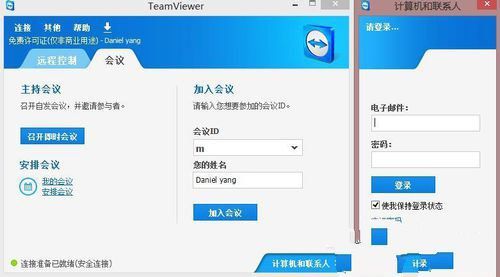 teamviewer使用方法图文教程图一
teamviewer使用方法图文教程图一3、注册:点击注册按钮,弹出注册向导
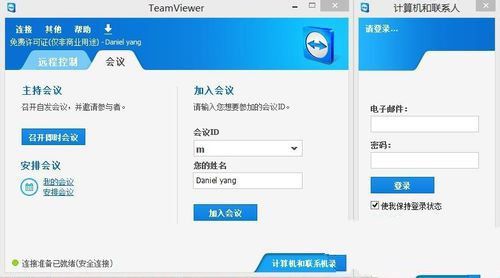 teamviewer使用方法图文教程图二
teamviewer使用方法图文教程图二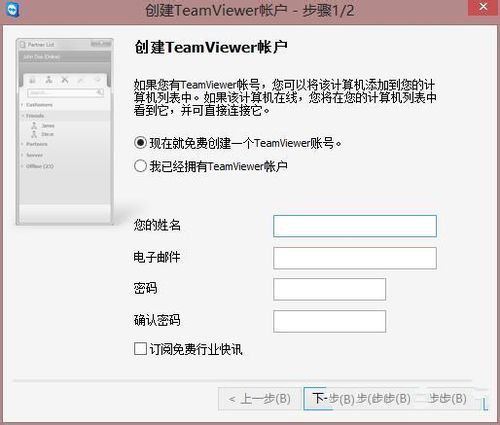 teamviewer使用方法图文教程图三
teamviewer使用方法图文教程图三4、添加:在注册向导的第二步会提示您添加本计算机,需要设置账号密码
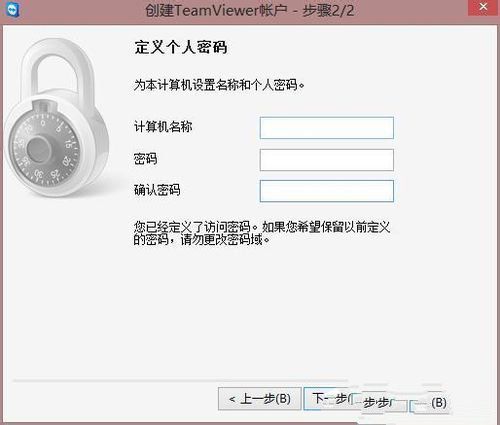 teamviewer使用方法图文教程图四
teamviewer使用方法图文教程图四5、登陆,注册成功之后,会自动登陆,如果没有请手动登陆,登陆成功之后如下所示
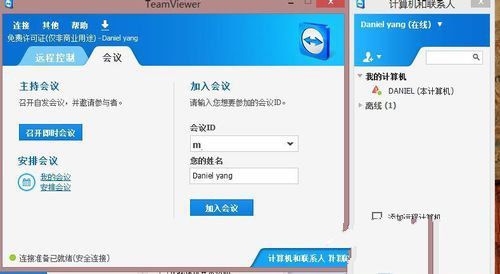 teamviewer使用方法图文教程图五
teamviewer使用方法图文教程图五6、添加计算机:当然你也可以手动添加一台计算机到你的远程控制列表,方法如下
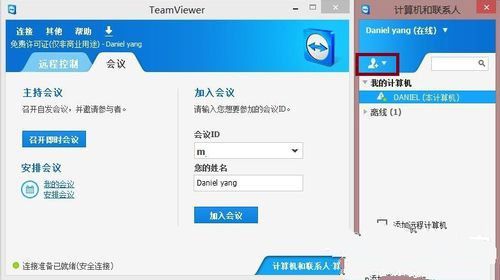 teamviewer使用方法图文教程图六
teamviewer使用方法图文教程图六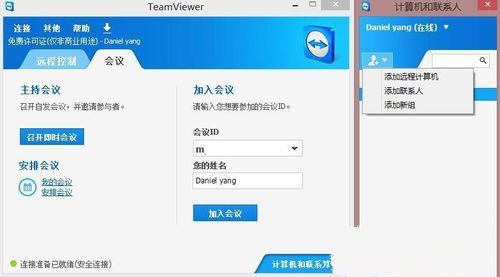 teamviewer使用方法图文教程图七
teamviewer使用方法图文教程图七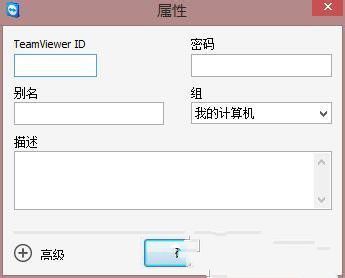 teamviewer使用方法图文教程图八
teamviewer使用方法图文教程图八7、电脑控制电脑:如果你想远程控制另一台电脑,那么只需要把那台电脑添加到你的计算机列表里边,然后如下所示即可。选项会有两个:提示和使用密码,提示确认,那么被控电脑会给出提示,而使用密码则直接连接控制
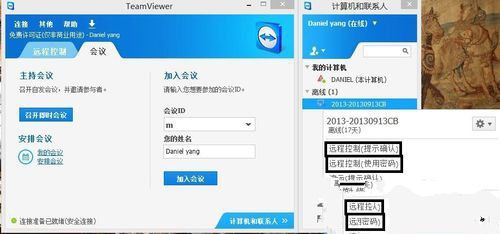 ?teamviewer使用方法图文教程图九
?teamviewer使用方法图文教程图九8、手机控制电脑:对于手机控制电脑来说,和其他远程控制软件一样,登陆账号,选择计算机即可。*不同的或许只要跨局域网免费这一条
相关文章
热点资讯




